Configurando um horário da câmera
o Agendador Em WebCam Monitor permite que você defina o tempo de início e parada de uma câmera para iniciar e finalizar automaticamente as ações de Monitoramento, Gravação de Vídeo e Difusão. ESPAÇOVocê pode configurar uma programação individual para cada câmera.
Para agendar um dispositivo, clique em Ferramentas >> Agendador >> Adicionar.
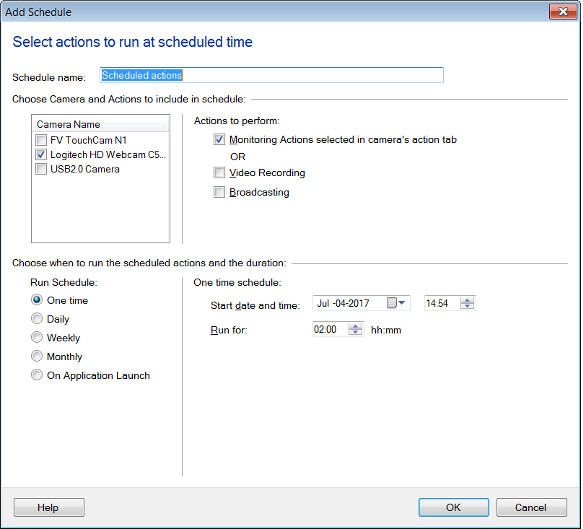
Nome da programação: Você pode especificar um nome para a programação. Isso evitará qualquer confusão se estiver agendando várias câmeras separadamente.
Escolha Câmeras e Ações para incluir na programação:
Lista de câmeras: Uma lista de câmeras será visível, se várias câmeras forem adicionadas a WebCam Monitor. ESPAÇOVocê pode verificar as câmeras que você deseja agendar.
Programar ações
Ações de monitoramento ou gravação de vídeo: Use o Ações de monitoramento para ter alertas, como gravar ou tirar foto na detecção de movimento. A outra opção é gravar o vídeo.
Radiodifusão: Ao selecionar esta opção, você poderá agendar a transmissão de vídeo ao vivo.
Escolha quando executar as ações agendadas e a duração:
Execute ações: Você pode escolher o tipo de agendamento e configurar o Configurações de agendamento.
|